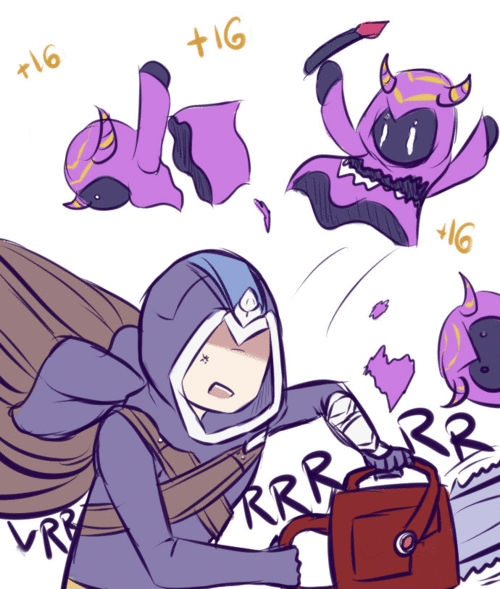Vendo, Compro, Scambio NosTale! Riapre il Black Market, concludi i tuoi scambi NosTale gratuitamente! Più info - Accedi alla sezione
Download file Server : File Retro Server NosTale
Visita la nuova sezione di BorderGame dedicata a Blade & Soul! Sezione Blade and Soul
|
Come creare un render con photoshop
|
| 19-09-2011 07:45 PM |
Messaggio: #1
Come creare un render con photoshop |
||
¬Bulle†     hallucin0gen Messaggi : 744 Registrato dal : Jun 2011
Reputazione : 151
Stato : Offline
|
|
||
| Torna al primo messaggio |
|
| 20-09-2011 06:52 PM |
Messaggio: #2
RE: Come creare un render con photoshop |
||
Diedarrow13 
      Feel like a Cutterman! Messaggi : 2,450 Registrato dal : Nov 2010
Reputazione : 195
Stato : Offline
 |
|
||
| Torna al primo messaggio |
|
| 20-09-2011 06:57 PM |
Messaggio: #3
RE: Come creare un render con photoshop |
||
Nagasci 
    Mentore Messaggi : 3,617 Registrato dal : Nov 2010
Reputazione : 133
Stato : Offline
 |
|
||
| Torna al primo messaggio |
|
| 20-09-2011 07:27 PM |
Messaggio: #4
RE: Come creare un render con photoshop |
||
тυттσмαχ    Utente attivo Messaggi : 946 Registrato dal : Jul 2011
Reputazione : 156
Stato : Offline
|
|
||
| Torna al primo messaggio |
|
| 20-09-2011 07:38 PM |
Messaggio: #5
RE: Come creare un render con photoshop |
||
Nico
   Allievo del Sensei Lord Freud Messaggi : 2,038 Registrato dal : May 2011
Reputazione : 153
Stato : Offline
|
|
||
| Torna al primo messaggio |
|
| 20-09-2011 10:12 PM |
Messaggio: #6
RE: Come creare un render con photoshop |
||
¬Bulle†     hallucin0gen Messaggi : 744 Registrato dal : Jun 2011
Reputazione : 151
Stato : Offline
|
|
||
| Torna al primo messaggio |
|
| 25-09-2011 12:23 AM |
Messaggio: #7
RE: Come creare un render con photoshop |
||
Diedarrow13 
      Feel like a Cutterman! Messaggi : 2,450 Registrato dal : Nov 2010
Reputazione : 195
Stato : Offline
 |
|
||
| Torna al primo messaggio |
|
| 25-09-2011 06:43 PM |
Messaggio: #8
RE: Come creare un render con photoshop |
||
Lord Freud
    Community Manager, cattivo. Messaggi : 2,536 Registrato dal : Mar 2011
Reputazione : 174
Stato : Offline
|
|
||
| Torna al primo messaggio |
|
| 26-09-2011 04:39 PM |
Messaggio: #9
RE: Come creare un render con photoshop |
||
¬Bulle†     hallucin0gen Messaggi : 744 Registrato dal : Jun 2011
Reputazione : 151
Stato : Offline
|
|
||
| Torna al primo messaggio |
|
| 27-09-2011 06:30 PM |
Messaggio: #10
RE: Come creare un render con photoshop |
||
Yoshitoki 
        Admin Messaggi : 5,218 Registrato dal : Nov 2010
Reputazione : 428
Stato : Offline
 |
|
||
| Torna al primo messaggio |
|
| 01-10-2011 10:11 PM |
Messaggio: #11
RE: Come creare un render con photoshop |
||
Ulquiorra
     OnePiece, Naruto & Bleach <3 Messaggi : 3,363 Registrato dal : Dec 2010
Reputazione : 125
Stato : Offline
|
|
||
| Torna al primo messaggio |
|
| 02-10-2011 12:07 AM |
Messaggio: #12
RE: Come creare un render con photoshop |
||
Kanta93 
    sono TUO padre bwhahah Messaggi : 3,137 Registrato dal : Dec 2010
Reputazione : 95
Stato : Offline
|
|
||
| Torna al primo messaggio |
|
| 02-10-2011 09:27 AM |
Messaggio: #13
RE: Come creare un render con photoshop |
||
Yoshitoki 
        Admin Messaggi : 5,218 Registrato dal : Nov 2010
Reputazione : 428
Stato : Offline
 |
|
||
| Torna al primo messaggio |
|
| 02-10-2011 12:42 PM |
Messaggio: #14
RE: Come creare un render con photoshop |
||
Ulquiorra
     OnePiece, Naruto & Bleach <3 Messaggi : 3,363 Registrato dal : Dec 2010
Reputazione : 125
Stato : Offline
|
|
||
| Torna al primo messaggio |
|
| 02-10-2011 08:20 PM |
Messaggio: #15
RE: Come creare un render con photoshop |
||
¬Bulle†     hallucin0gen Messaggi : 744 Registrato dal : Jun 2011
Reputazione : 151
Stato : Offline
|
|
||
| Torna al primo messaggio |
|
| 05-10-2011 12:18 PM |
Messaggio: #16
RE: Come creare un render con photoshop |
||
Yoshitoki 
        Admin Messaggi : 5,218 Registrato dal : Nov 2010
Reputazione : 428
Stato : Offline
 |
|
||
| Torna al primo messaggio |
|
|
« Precedente | Successivo »
|
| PubblicitàLa tua pubblicità qui, clicca per informazioni e per le offerte! |
Stanno visualizzando la discussione :

 Forum ottimizzato per Opera e Google Chrome
Forum ottimizzato per Opera e Google Chrome













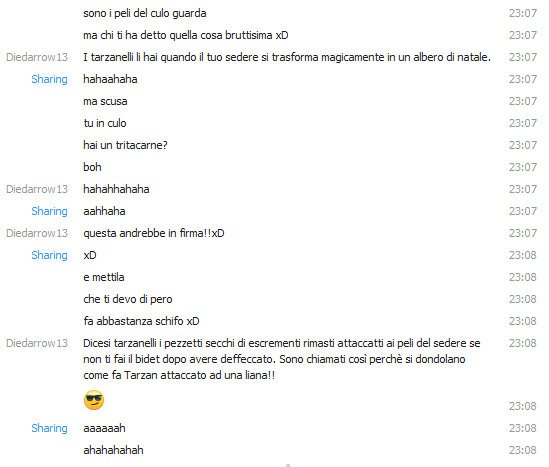
![[Immagine: senzatitolo101.png]](http://hosting.bordergame.it/images/senzatitolo101.png)
![[Immagine: senzatitolo102.png]](http://hosting.bordergame.it/images/senzatitolo102.png)


 non mi sono accorto dell'errore XD
non mi sono accorto dell'errore XD